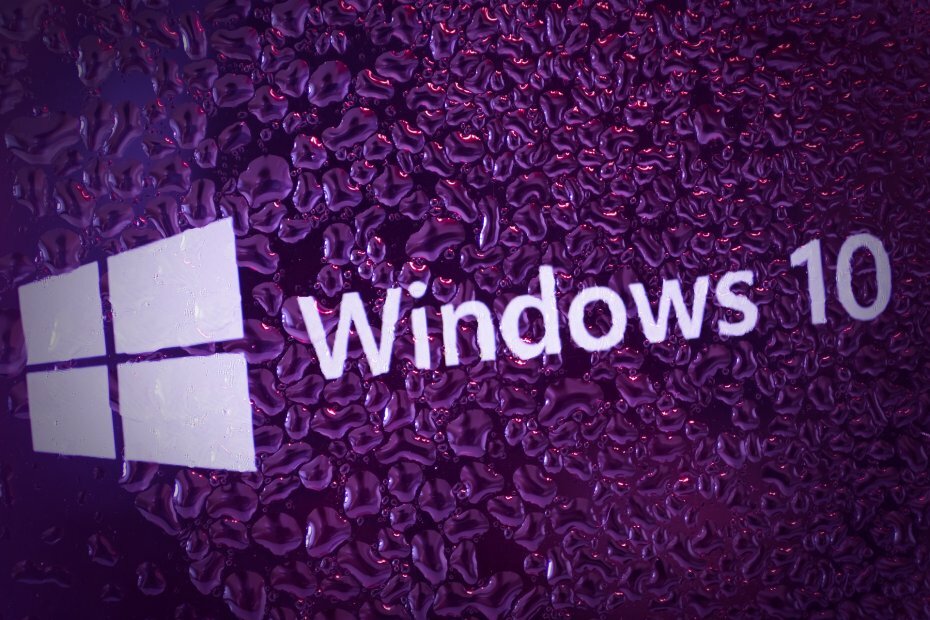
- Stáhněte si Restoro PC Repair Tool který je dodáván s patentovanými technologiemi (patent k dispozici tady).
- Klikněte Začni skenovat najít problémy se systémem Windows, které by mohly způsobovat problémy s počítačem.
- Klikněte Opravit vše opravit problémy ovlivňující zabezpečení a výkon vašeho počítače
- Restoro byl stažen uživatelem 0 čtenáři tento měsíc.
„Soubory pro správu systému Windows byly přesunuty nebo chybí„K chybě dojde u některých uživatelů, když otevřou systémové informace Microsoftu pomocí Run. Souhrn systému Informace o systému uvádí: „Nemůže shromažďovat informace, nemá přístup k softwaru Windows Management Instrumentation, soubory pro správu systému Windows mohou být přesunuty nebo chybí
. “ Okno Systémové informace tedy neposkytuje podrobnosti o systému. Toto je několik možných řešení systémové chyby WMI.ŘEŠENÍ: Soubory pro správu systému Windows byly přesunuty nebo chybí
- Zkontrolujte, zda je spuštěna služba Windows Management Instrumentation Service
- Restartujte Windows Management Instrumentation Service
- Znovu zaregistrujte komponenty WMI
- Znovu sestavte úložiště WMI
- Přidejte službu do skupiny Administrators
1. Zkontrolujte, zda je spuštěna služba Windows Management Instrumentation Service
- Nejprve zkontrolujte, zda je služba Windows Management Instrumentation Service zapnutá. To provedete stisknutím klávesy Windows + R a zadáním příkazu „services.msc“ do pole Spustit.
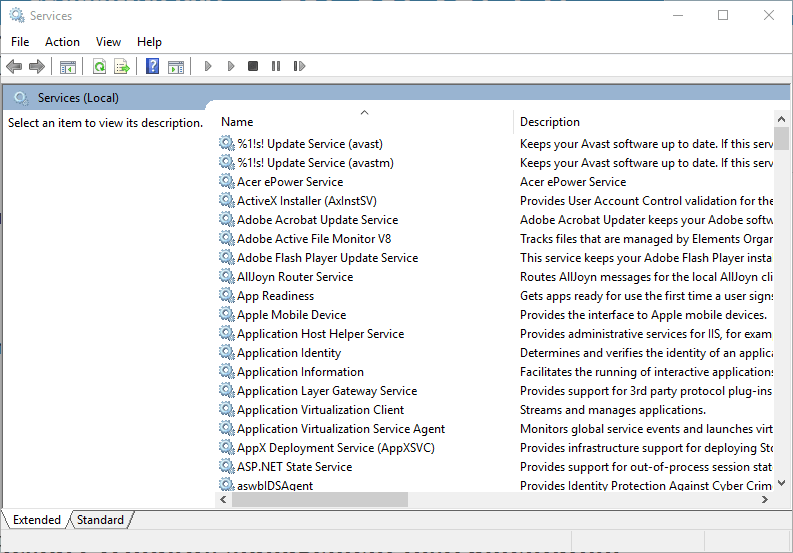
- Poklepejte na Windows Management Instrumentation v okně Služby.
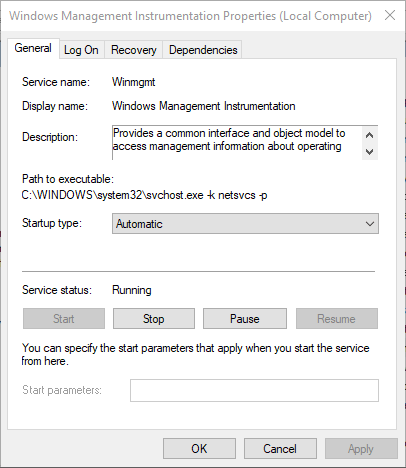
- Pokud je WMI zakázáno, vyberte Automatický z rozevírací nabídky Typ spouštění.
- zmáčkni Start knoflík.
- Poté stiskněte Aplikovat a OK tlačítka.
- PŘÍBUZNÝ: Oprava: Chyba MEMORY_MANAGEMENT ve Windows 10
2. Restartujte Windows Management Instrumentation Service
- Restartování WMI může vyřešit „Soubory pro správu systému Windows byly přesunuty nebo chybí“Chyba. Chcete-li to provést, stiskněte klávesovou zkratku Windows + X a otevřete Příkazový řádek (správce).
- Zadejte „cd \ windows \ system32 \ wbem“ a stiskněte klávesu Enter.
- Na výzvu zadejte „regsvr32 wmiutils.dll“ a stiskněte klávesu Return.
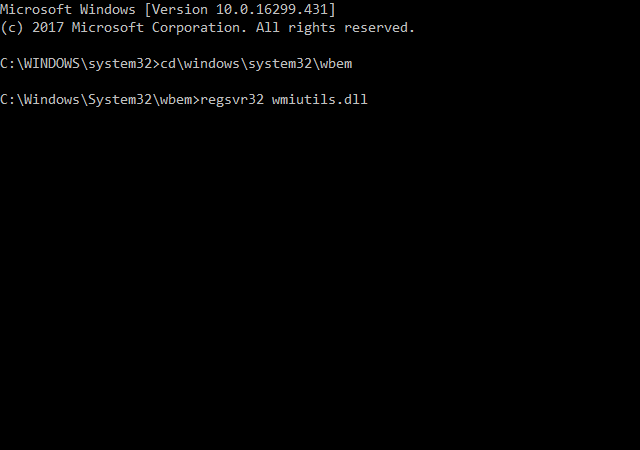
- Poté zadejte „net stop winmgmt“ a stiskněte Zpět.
- Chcete-li restartovat službu WMI, zadejte „net start winmgmt“ a stiskněte Zpět.
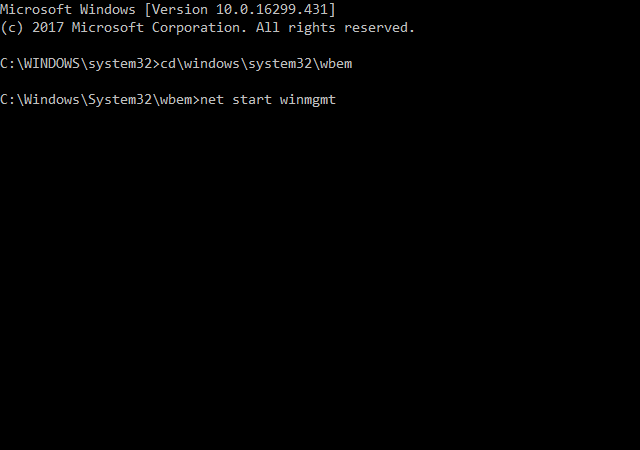
3. Znovu zaregistrujte komponenty WMI
- Někteří uživatelé potvrdili, že opravili „Soubory pro správu systému Windows byly přesunuty nebo chybí„Systémová chyba opětovnou registrací služby WMI. Chcete-li znovu zaregistrovat WMI, stiskněte tlačítko Cortana na hlavním panelu Win 10.
- Do vyhledávacího pole Cortany zadejte klíčové slovo „Příkazový řádek“.
- Klikněte pravým tlačítkem myši Příkazový řádek a vyberte Spustit jako administrátor.
- Zadejte „cd / d% windir% \ system32 \ wbem“ a stiskněte klávesu Enter.
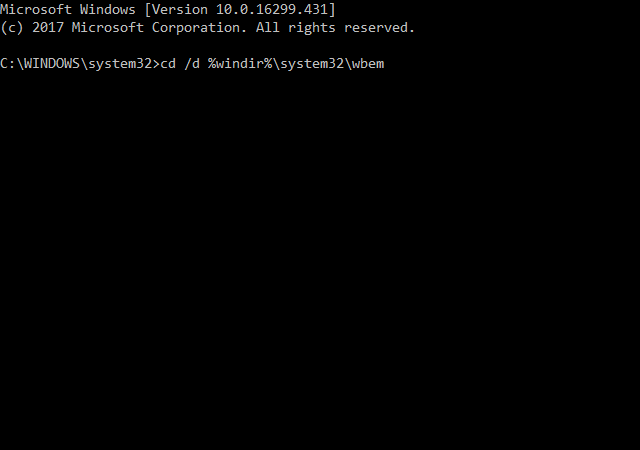
- V okně výzvy zadejte „for% i in (* .dll) do regsvr32 -s% i“ a stiskněte klávesu Return.
- Poté do příkazového řádku zadejte „for% i in (* .exe) do% i / regserver“ a stiskněte tlačítko Enter.
- Zavři Příkazový řádeka potom vyberte Restartujte v nabídce Start restartujte systém Windows.
- PŘÍBUZNÝ: Opravte chybu rozhraní Intel Management Engine v systému Windows 10
4. Znovu sestavte úložiště WMI
Chyba WMI může být způsobena poškozenou složkou úložiště WMI. Obnovení úložiště WMI může také opravit chybu Windows Management Instrumentation. Takto můžete znovu vytvořit úložiště WMI.
- Otevřete příkazový řádek jako správce výběrem Příkazový řádek (správce) v nabídce Win + X.
- Do výzvy zadejte „net stop winmgmt“ a stiskněte klávesu Enter.
- Stiskněte klávesovou zkratku Windows + R.
- Do pole Spustit zadejte „System32“ a stiskněte OK knoflík.
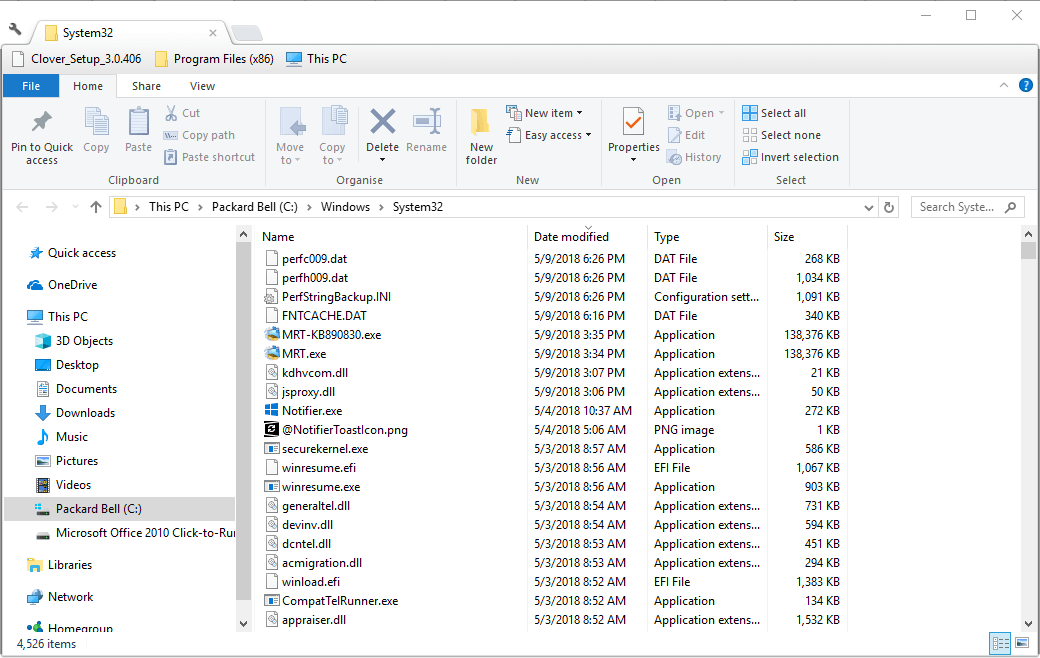
- Poté otevřete podsložku wbem, která je ve složce System32.
- Pravým tlačítkem klikněte na složku Repository a vyberte Přejmenovat.
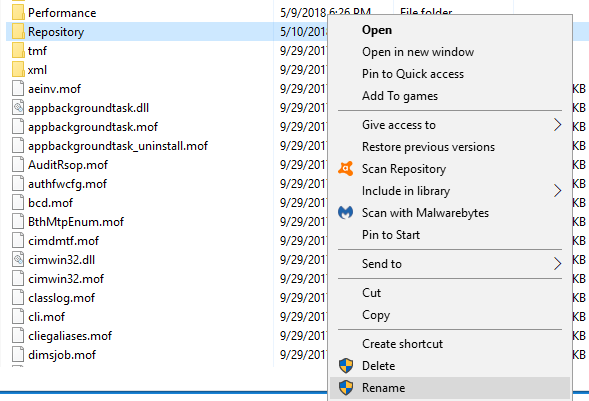
- Jako název nové složky zadejte „Repository.old“.
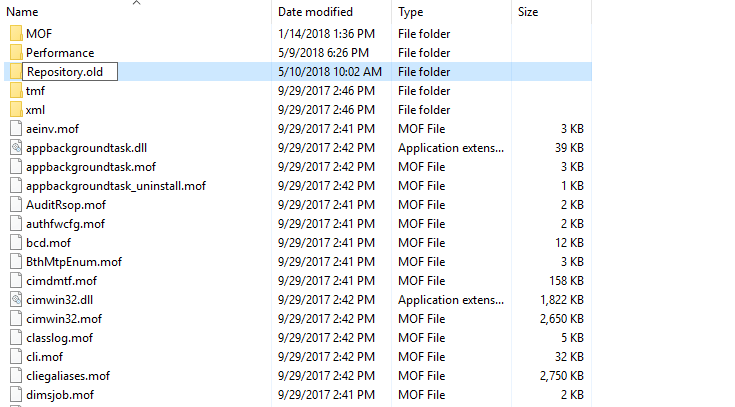
- Znovu otevřete příkazový řádek.
- Zadejte „net start winmgmt“ a stiskněte klávesu Enter.
- Vybrat Restartujte v nabídce Start restartujte systém Windows.
5. Přidejte službu do skupiny Administrators
Přidání služby do skupiny správců je dalším řešením pro „Soubory pro správu systému Windows byly přesunuty nebo chybí“Chyba. Toto řešení udělí systému oprávnění pro přístup k ustanovením WMI. Můžete to udělat tak, že otevřete příkazový řádek jako správce a do řádku zadáte „síťová místní skupina„ Správci “„ NT Authority \ Service “/ add“.
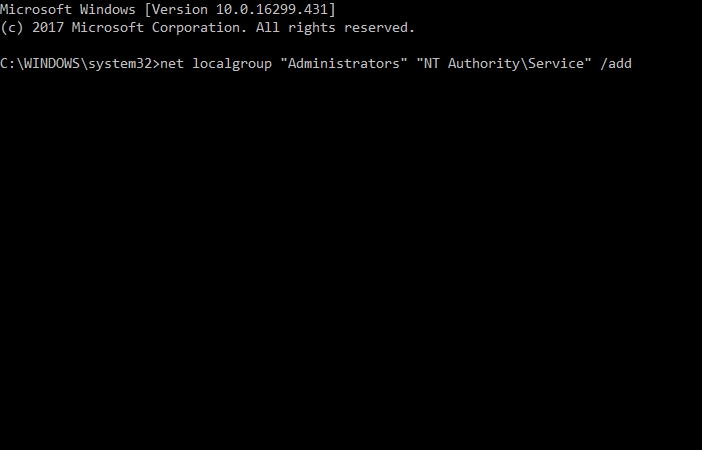
Jedno nebo více z těchto rozlišení pravděpodobně opraví „Soubory pro správu systému Windows byly přesunuty nebo chybí”, Takže můžete znovu otevřít informace o systému. Nezapomeňte, že existuje také řada softwarových informací o systému třetích stran, které poskytují alternativu k oknu Systémové informace systému Windows 10. Tento průvodce softwarem poskytuje další podrobnosti o některých z nejlepších systémových informačních nástrojů třetích stran.
SOUVISEJÍCÍ PŘÍBĚHY K ODHLÁŠENÍ:
- Oprava: Správa disků se v systému Windows 10 nenačítá
- Oprava: Interní chyba správy videopaměti ve Windows 10
- Oprava: Instalační program systému Windows nemohl nakonfigurovat běh na hardwaru tohoto počítače
 Stále máte problémy?Opravte je pomocí tohoto nástroje:
Stále máte problémy?Opravte je pomocí tohoto nástroje:
- Stáhněte si tento nástroj pro opravu PC hodnoceno skvěle na TrustPilot.com (stahování začíná na této stránce).
- Klikněte Začni skenovat najít problémy se systémem Windows, které by mohly způsobovat problémy s počítačem.
- Klikněte Opravit vše opravit problémy s patentovanými technologiemi (Exkluzivní sleva pro naše čtenáře).
Restoro byl stažen uživatelem 0 čtenáři tento měsíc.


